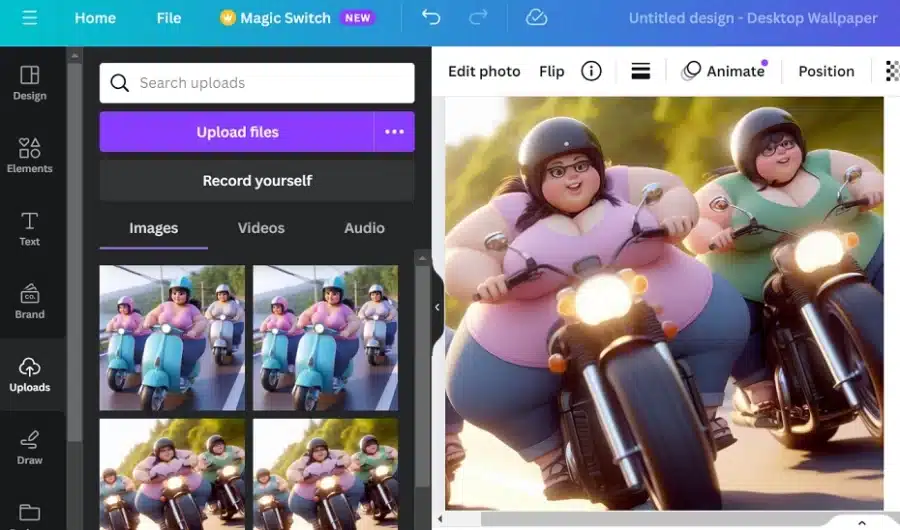Canva dikenal sebagai salah satu platform edit gambar yang populer saat ini. Bahkan dengan semakin berkembangnya aplikasi tersebut, Canva AI dapat digunakan untuk mengedit berbagai foto menggunakan teknologi kecerdasan buatan.
Membuat Gambar AI dengan Canva Web
Untuk membuat gambar dengan Canva sejatinya cukup mudah. Kamu bahkan bisa memulainya dengan penggunaan web app tersebut. Oleh karena itu, pastikan kamu sudah memiliki akun menggunakan email atau media sosial.
Selanjutnya, kamu bisa memulai pembuatan gambar AI sesuai dengan kebutuhan. Untuk pembuatannya sendiri terbilang cepat, yakni sebagai berikut:
1. Buat desain dan ukuran halaman
Setelah berhasil masuk ke akun Canva milikmu, kamu bisa langsung membuat desain baru dan memilih ukuran postingan yang ingin dibuat. Apabila kamu ingin membuat postingan foto di Instagram dengan gambar ala Disney Pixar, pilih rasio halaman feed 1:1.
2. Pilih fitur AI
Selanjutnya, kamu bisa langsung memilih panel sisi kiri bagian editor kemudian pilih “aplikasi”. Fitur ini sendiri ditandai dengan ikon 9 persegi. Langkah berikutnya, kamu bisa klik “Didukung AI” dan pilih “Media Ajaib”.
3. Masukkan deskripsi gambar yang diinginkan
Setelah mengatur ukuran postingan dan dukungan AI, kamu bisa mulai membuat gambar yang diinginkan. Jangan lupa untuk mengatur deskripsi gambar supaya hasilnya benar-benar sesuai dengan gaya kecerdasan buatan yang kamu inginkan.
Baca Juga:
- Cara Menggunakan Ideogram Ai Untuk Membuat Poster Disney
- Cara Membuat Foto Disney Pixar Menggunakan Bing Image AI
- Cara Menggunakan Leonardo Ai Untuk Membuat Foto ala Disney
4. Tentukan pilihan gaya
Langkah berikutnya yakni dengan memilih gaya dan pilihan modifikasi lain sesuai kebutuhan. Kamu juga bisa mengatur rasio aspek dari hasil gambar Canva AI yang sudah dibuat. Pastikan kembali hasil gambar apakah sudah sesuai sebelum benar-benar kamu unduh.
5. Buat gambar dan bagikan
Jika semuanya sudah fix, maka kamu bisa menyimpan atau membagikan hasilnya tersebut. Kamu bisa mengunduh dokumen gambar AI tersebut untuk kemudian dibagikan ke media sosial sesuai dengan kebutuhanmu.
Pembuatan Gambar AI pada App Canva
Selain menggunakan Canva versi website, kamu juga dapat membuat gambar AI menggunakan aplikasi. Caranya kurang lebih sama dengan versi web, namun pastikan kamu sudah menginstal aplikasi tersebut pada smartphone-mu.
1. Jangan lupa login akun
Sebelum memulai pembuatan gambar AI pada Canva, pastikan kamu sudah login pada akun tersebut. Kamu bisa login menggunakan akun canva ai personal atau instansi, sehingga dapat disesuaikan dengan akun yang kamu miliki.
2. Buat desain dan halaman baru
Selanjutnya, kamu bisa mulai mengatur desain dan ukuran baru dari gambar yang akan dibuat kartun AI. Caranya dengan klik tombol ikon “+” guna membuat desain baru. Kamu juga bisa mengatur ukuran halaman tersebut.
3. Pilih tools AI untuk melanjutkan
Langkah berikutnya yakni dengan melanjutkan pembuatan AI menggunakan tools yang tersedia. Caranya dengan klik menu ikon “+” kemudian pilih ikon 9 kotak persegi. Kemudian, pilih “Didukung AI” lalu klik “Media Ajaib”.
4. Masukkan deskripsi yang diinginkan
Untuk selanjutnya, tulis deskripsi gambar yang diinginkan secara detail pada laman Canva AI tersebut. Kamu bisa menuliskan prompt deskripsi mengenai penampilan gambar dalam bahasa Indonesia maupun bahasa Inggris sesuai kebutuhan.
5. Lakukan beberapa editing dan simpan
Jika sudah menyelesaikan deskripsi, kamu bisa memprosesnya kemudian pilih gaya dan rasio aspek. Klik “Buat Gambar” dan tunggu hingga gambar tersebut diproses. Untuk selanjutnya, kamu bisa mulai mengunduh dan menyimpan visual yang sudah dibuat tersebut.
Ketentuan Tools AI Canva
Meskipun termasuk mudah digunakan, AI Canva juga memiliki beberapa ketentuan yang wajib dicermati. Terlebih, fitur AI ini terbilang cukup banyak digunakan. Berikut beberapa hal yang perlu dipahami:
1. Batasan untuk pengguna gratis
Seperti yang telah diketahui, Canva merupakan salah satu platform yang masih menyediakan fitur gratis dengan sejumlah keunggulan akses yang dimilikinya, termasuk pembuatan logo, desain gambar, dan sebagainya.
Meski demikian, bagi pengguna fitur gratis juga dapat menggunakan fitur AI meskipun terbatas, yakni maksimal 50 kali. Pengguna fitur gratis juga hanya dapat menggunakan akses video sebanyak 5 kali.
2. Batasan untuk pengguna berlangganan
Tidak hanya bagi pengguna gratis, ketentuan penggunaan fitur AI juga berlaku buat kamu yang memiliki layanan langganan atau berbayar. Meski demikian, batasan yang dimiliki sedikit lebih longgar dibandingkan dengan pengguna gratis.
Adapun batasan penggunaan Canva AI yang dimaksud yakni penggunaan Media Ajaib sebanyak 500 kali, terutama untuk pengguna Canva Pro, Canva Team, Canva Pendidikan, hingga Instansi. Hanya saja, batasan ini berlaku untuk setiap pengguna dan akan diperbarui.
3. Ketentuan mengenai kuota penggunaan
Seperti yang telah disampaikan, setiap pengguna memiliki kuota tertentu untuk proses pembuatan konten AI melalui Canva. Hanya saja, jika perintah teks tidak memunculkan gambar bahkan animasi 3d, maka kuota penggunaan tidak berkurang.
Begitu pula kalau kamu mengubah teks menjadi 1 video, maka tindakan tersebut akan dihitung sebagai 1 kali penggunaan. Adapun penghitung sisa kuota dimunculkan pada bagian bawah bilah sisi pengerjaan gambar.
4. Penggunaan instruksi yang spesifik
Perlu dipahami juga kalau fitur AI pada Canva hanya menerima perintah dari teks yang kamu masukkan. Oleh karena itu, sangat penting untuk memasukkan instruksi secara spesifik, termasuk penggunaan kata kunci tertentu. Semakin lengkap, semakin baik pula hasilnya.
Demikian beberapa cara penggunaan Canva AI untuk membuat gambar yang lebih realistis secara AI. Tentunya untuk membuat gambar AI bukanlah hal yang sulit, namun kamu bisa menggunakannya secara mudah melalui Canva. Silakan dicoba!